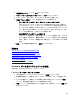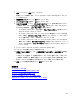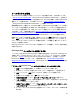Reference Guide
60
メールボックスの回復
Microsoft Outlook で削除された電子メールメッセージを回復できます。この手順については、
「
How to Recover a Deleted Item(http://go.microsoft.com/fwlink/?LinkId=97933)」を参照して
ください。削除されたメールボックスを回復するには、Exchange 管理シェルまたは Exchange
管理コンソールを使用します。この手順については、「
How to Recover a Deleted Mailbox
(http://go.microsoft.com/fwlink/?LinkId=97934)」を参照してください。
保持期間が過ぎている場合など、Exchange 管理シェルまたは Exchange 管理コンソールを使っ
てメールボックスを回復できない場合には、DPM を使用してメールボックスを回復できます。
メールボックスを回復するには、DPM でデータベース全体をコピーしておく必要があります。
この方法は、サポート技術情報 904845「
Microsoft support policy for third-party products that
modify or extract Exchange database contents(http://go.microsoft.com/fwlink/
?LinkId=96542)」で説明されているように、Exchange がサポートしている推奨方法です。
回復するメールボックスを選択した場合、復旧ポイントとして 最新 を選択することはできま
せん。 最新 オプションでは、最新の復旧ポイントからデータが回復され、サーバーログから、
コミットされたすべてのトランザクションが適用されます。この機能は、個々のメールボック
スに対しては使用できません。
Exchange Server のメールボックスに対しての回復ウィザードの概要ページには、項目の詳細
は表示されません。
Exchange 2003 メールボックスを回復する方法
メールボックスを Microsoft Exchange 2003 に回復する手順では、Eseutil.exe と Exmerge.exe
を使用します。Exchange Server データベースユーティリティツール(Eseutil.exe)の詳細に
ついては、「
Eseutil(http://go.microsoft.com/fwlink/?LinkId=83451)」を参照してください。
Exmerge.exe の詳細については、サポート技術情報174197「
Microsoft Exchange Mailbox
Merge Program (Exmerge.exe) について(http://support.microsoft.com/kb/174197)」を参照し
てください。
アクティブな Exchange 2003 メールボックスの前のバージョンを回復する方法
1. 検索 タブと日付範囲を使用して、回復するメールボックスを探します。
2. 復元するメールボックスが含まれているデータベースの復旧ポイントを選択します。
3. 操作 ウィンドウで、回復 をクリックします。回復ウィザードが開始します。
4. 回復オプションを確認したら、次へ をクリックします。
5. 回復の種類の選択 ページで、ネットワークフォルダにコピーする を選択します。
6. コピー先の指定 ページで、有効な回復用ストレージグループが含まれている Exchange
サーバー上のボリュームを入力します。
7. 回復オプションの選択 ページで、ファイルをコピーしたらデータベースをクリーンシ
ャットダウンする チェックボックスをオンにします。
8. データベースファイルを Exchange 回復用ストレージグループデータベースの場所に移
動します。